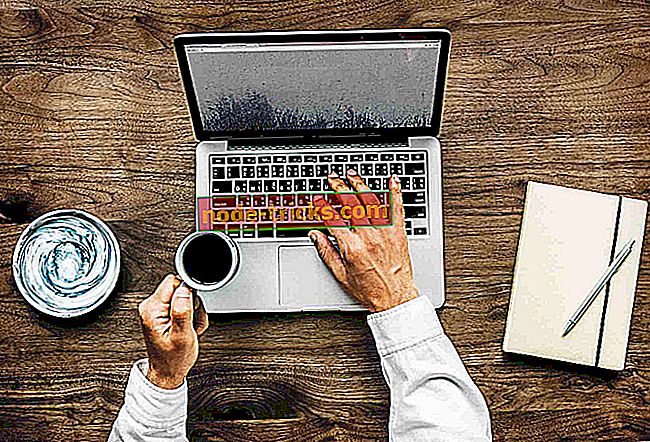Fix: Belkin Wireless Adapter ei tööta Windows 10-s, 8.1
Mõni aeg tagasi jagasime teiega mõningaid näpunäiteid, mida võiksite teha probleemide lahendamiseks Windows 8 ja Windows 8 puhul Belkin võrgu USB-jaoturiga. Seekord räägime mõningatest probleemidest, mis on teatatud Belkin Wireless Adapteriga.
Ülaltoodud pildil näete teatud Belkin Wireless G USB-võrguadapterit, mis on olnud „hääl”, kuna see ei ole kogukonna poolt ühilduv. On palju teisi Windows 8 ja Windows 8.1 kasutajaid, kes on teatanud probleemidest, eriti just selle adapteri rida.
Hoolimata asjaolust, et te ei leia oma adapterit, mis on praegu Belkini veebisaidil loetletud, mis tähendab, et nad seda enam ei müü, on tõenäoline, et saate siiski alla laadida uusimad draiverid, kui see on probleem.
Draiverite käsitsi uuendamine on väga tüütu, mistõttu soovitame teil selle draiveri uuendaja tööriista (100% turvaline ja meie poolt testitud) alla laadida, et seda automaatselt teha. Seega väldite failide kadumise ja isegi arvuti püsiva kahjustamise.
Paljud kasutajad teatasid erinevatest probleemidest Belkin Wireless Adapteriga ja selles artiklis käsitleme järgmisi küsimusi:
- Belkin Wireless Adapter ei tööta Windows 10, 8, 7 - See probleem võib ilmneda kõigis Windowsi versioonides, kuid lahendused on samad Windows 10, 8 ja 7 puhul.
- Belkin Wireless Adapter ei ühenda - mitu kasutajat teatasid, et nende adapter ei ühenda Internetti. See on kõige tõenäolisemalt põhjustatud teie draiveritest, kuid seda saate hõlpsasti parandada.
- Belkin Wireless Adapter koodi 10 viga - mõned kasutajad teatasid koodi 10 veast Belkin draiverite installimisel. Probleemi lahendamiseks proovige kindlasti installida draiverid ühilduvusrežiimi abil.
- Belkini traadita adapterit ei tuvastatud - mõnikord ei tunne teie traadita adapterit Windowsis ära. Sellisel juhul peate selle probleemi lahendamiseks installima puuduvad draiverid.
- Belkini traadita adapteri installimine ilma CD-plaadita - juhtmevaba adapteri draiverite installimiseks on mitmeid viise ning selles artiklis näeme teile vähe viise puuduvate draiverite installimiseks ilma CD-plaadita.
- Belkin Wireless Adapter katkestab ühenduse, kaotab ühenduse - mõnel juhul võib teie adapter sageli katkestada. Selle põhjuseks on tõenäoliselt teie konfiguratsioon või rikutud draiver.
Mõned võimalikud parandused Belkin USB-adapteritele
- Laadige alla uusimad draiverid
- Installige draiverid käsitsi
- Installige Windowsi eelmise versiooni draiverid
- Ühendage adapter teise USB-porti
Lahendus 1. Laadige alla uusimad draiverid
Peate siia minema ja vaatama, kas seal on teie Belkin adapter . Valige see ja laadige seejärel tööle vajalikud draiverid. Kui te ei leia seda sealt, siis kasutage otsingutööriista, kuna teie täpne mudeli number võib sisaldada tugiteavet. Sellegipoolest püsib probleem, isegi kui viimane installitud tarkvara on:
"HI kõik lihtsalt vormindatud installida Windows 8 ja seejärel installida Belkin traadita tarkvara dongle pärast seda oli täielikult taaskäivitatud ja dongle ei näidanud saadaolevaid ühendusi Sain tarkvara Belkin On märganud üsna vähe inimesi, kellel on sama probleem pärast otsin google'i ja pole veel parandusi. Kui see pole ühilduv. "
Võite proovida ja avada Device Manager ja eemaldada sealt kõik Belkini seotud draiverid ja alustada uuesti. See on parem puhastada installimine kui lihtsalt draiverite uuesti installimiseks, sest võib olla mingisugune tarkvara konflikt. Selleks toimige järgmiselt.
- Avage seadmehaldur . Leidke Belkin Wireless Adapter, paremklõpsake seda ja valige Uninstall device .
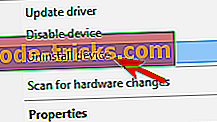
- Ilmub kinnitusdialoog. Kontrollige Kustuta selle seadme draiveritarkvara ja klõpsake nuppu Uninstall .
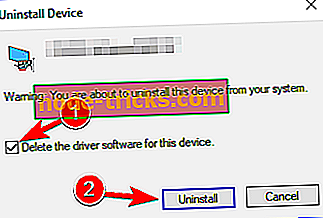
- Pärast draiveri desinstallimist saate installida uusima draiveri või lasta Windowsil installida vaikimisi draiver.
Veenduge ka, et kasutate Windows 8 või Windows 8.1 seaduslikku versiooni ja et te ei ole ettevõtte hindamisel. Olen näinud, et mõnedel kasutajatel on probleeme vaid seetõttu, et nad olid Windowsi prooviversioonis. Sellele ei ole otsest selgitust. Keegi teine kaalub oma sarnase probleemiga:
Ostsin hiljuti Belkini traadita võrguadapteri, et seda kasutada töölaual AP (softAP režiim), ma sain selle jaoks ühendust, kuid probleem on selles, et ma ei suuda WiFi sisse lülitada ülalmainitud tootega ~ F9L1101v1 (N600 DB)!
Lahendus 2. Installige draiverid käsitsi
Kui teil on probleeme Belkin Wireless Adapteriga, võite probleemi lahendada lihtsalt installides vajalikud draiverid käsitsi. See on üsna lihtne ja seda saate teha järgmiste sammudega:
- Avage seadmehaldur . Selleks klõpsake lihtsalt nuppu Start ja valige menüüst Device Manager .
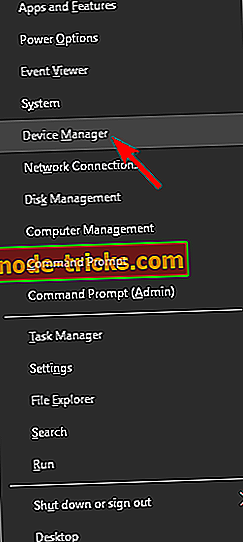
- Kui Device Manager avaneb, leidke oma Belkin Wireless Adapter, paremklõpsake seda ja valige menüüst Update driver .
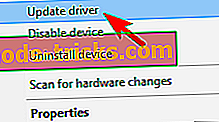
- Valige draiveritarkvara jaoks minu arvuti sirvimine .
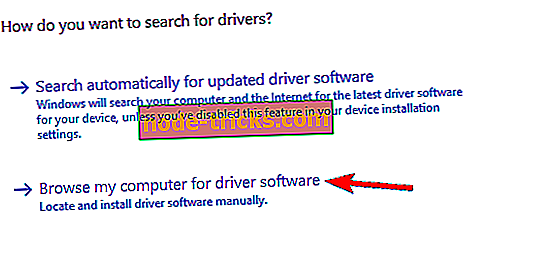
- Nüüd klõpsake nuppu Las ma valin oma arvutis olevate võimalike draiverite loendist .
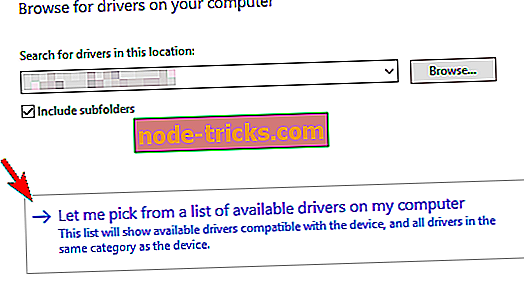
- Nüüd peaksite nägema kõiki olemasolevaid draivereid. Vaikimisi tuleks valida Belkin USB traadita adapter (Microsoft) . Valige Belkin USB traadita adapter (Belkin International Inc.) ja klõpsake nuppu Next .
Oluline märkus : peame ka teile teatama, et draiverite käsitsi allalaadimine on protsess, mis tekitab vale draiveri paigaldamise riski, mis võib põhjustada tõsiseid talitlushäireid. Turvalisem ja lihtsam viis Windowsi arvuti draiverite värskendamiseks on automaatse tööriista, nagu TweakBit draiveri värskendaja, kasutamine .
3. lahendus - Windowsi eelmise versiooni draiverite installimine
Kui teil on ikka veel probleeme Belkini traadita adapteriga, võite probleemi lahendada Windows 8 või Windows 7 draiveri allalaadimise teel. Enamikul juhtudel peate draiveri alla laadima, häälestusfaili leidma ja topeltklõpsama installige see.
Pidage meeles, et mõned draiverid ei pruugi olla täielikult ühilduvad operatsioonisüsteemiga Windows 8 või 10, ja kui see nii on, peate need installima ühilduvuse režiimis. See on üsna lihtne ja seda saate teha järgmiste sammudega:
- Leidke häälestusfail, paremklõpsake seda ja valige menüüst Atribuudid .
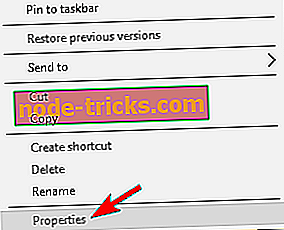
- Liikuge vahekaardile Ühilduvus ja kontrollige käsku Käivita see ühilduvusrežiimis . Valige vanem Windowsi versioon ja klõpsake muudatuste salvestamiseks nuppu Apply ja OK .
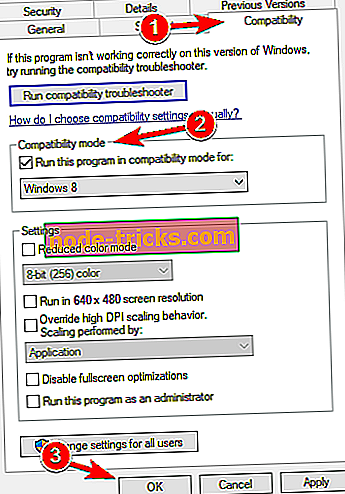
- Pärast ühilduvuse režiimi muutmist proovige seadistust uuesti käivitada.
Mõnel juhul võivad teie draiverid olla zip-arhiivis. Nende draiverite installimiseks tuleb kõigepealt need välja võtta asukohta, kuhu pääsete kergesti juurde. Parim koht oleks teie töölaual uus kaust, sest peate selle uuesti juurde pääsema. Pärast faili väljavõtmist peate tegema järgmist.
- Järgige eelmise lahenduse samme 1-3 .
- Klõpsake nuppu Browse (Sirvi) ja valige nüüd kataloog, mis sisaldab ekstraheeritud draiverifaile.
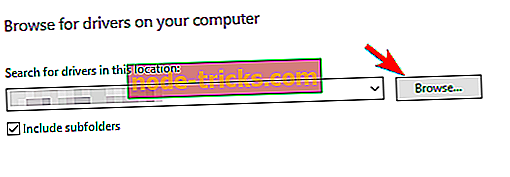
- Pärast soovitud kataloogi valimist klõpsake nuppu Edasi .
- Windows proovib nüüd installida valitud draiveri.
Kui Windows installib valitud draiveri, peaks probleem olema täielikult lahendatud.
Lahendus 4. Ühendage adapter teise USB-porti
Mitmed kasutajad teatasid probleemidest Belkin Wireless Adapteriga pärast adapteri vale USB-porti ühendamist. Kasutajate sõnul võib see probleem tekkida, kui ühendate adapteri USB 1.1 porti. Parimate tulemuste saavutamiseks soovitame tungivalt ühendada adapter USB 2.0 või 3.0 porti.
Mõnedel harvadel juhtudel võib see probleem USB 3.0 porti kasutamisel tekkida. Kui see nii on, ühendage probleemi lahendamiseks oma adapter USB 2.0 porti.
Kohustuslik samm, mida peate võtma, on võrgu veaotsingu käivitamine, et kontrollida Interneti-ühenduse probleeme. Pärast seda peate võib-olla peate traadita adapteri omadustes kõik turvatarkvara filtri / protokolli eemaldama.
Selleks paremklõpsake traadita adapterit ja seejärel klõpsake käsku Atribuudid . Klõpsake käsku Uninstall on 'See ühendus kasutab järgmisi elemente: valige ükskõik milline turvatarkvara filter / protokoll' ja klõpsake nuppu Desinstalli. Vajutage OK ja lubage uuesti traadita adapter.
Teil võib olla puudu olulist draiverit, mis on kas katkestatud või selle osad ei ole enam saadaval. Niisiis, mine edasi ja laadige see alla ning järgige neid juhiseid. Nüüd tuleb kõik teie probleemid lahendada. Andke meile teada, jättes allpool kommentaar, kui teil õnnestus need pahameelsused ületada.

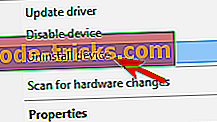
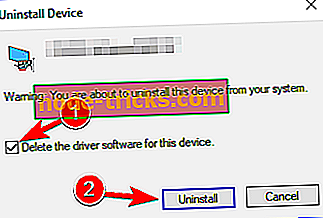
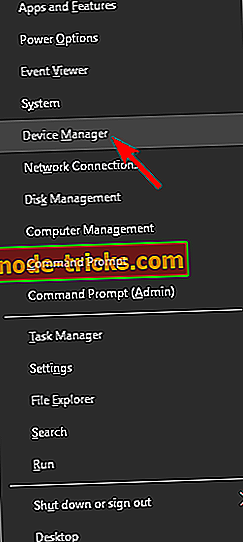
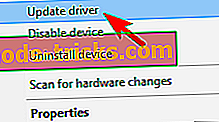
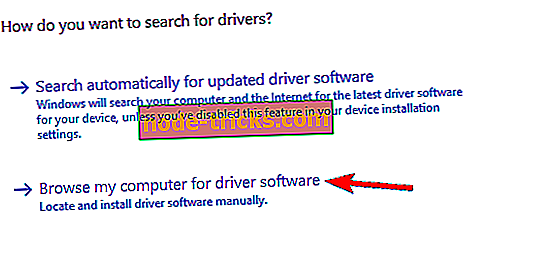
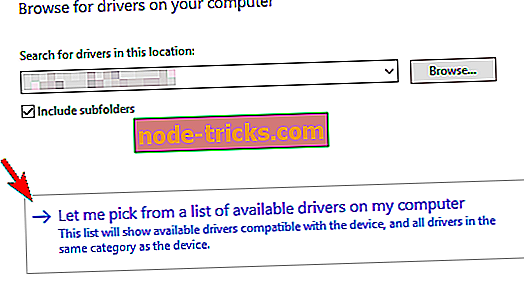
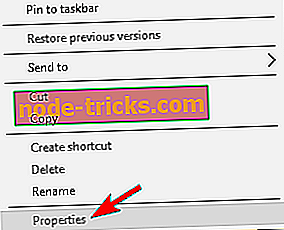
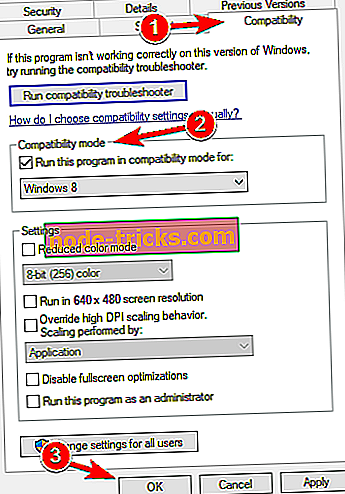
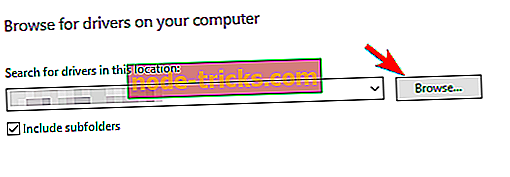


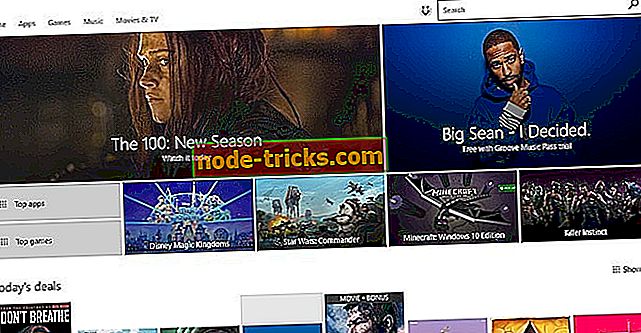

![Windows 10 värskendusviga 0x8007001F [Fix]](https://node-tricks.com/img/windows/973/windows-10-update-error-0x8007001f.jpg)